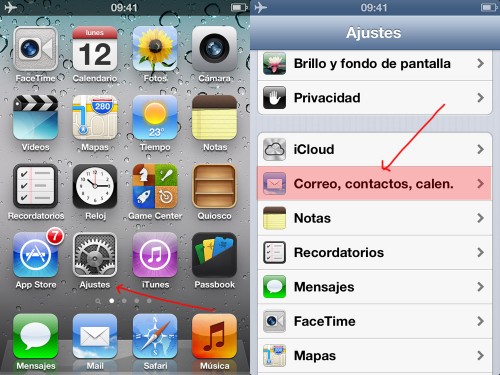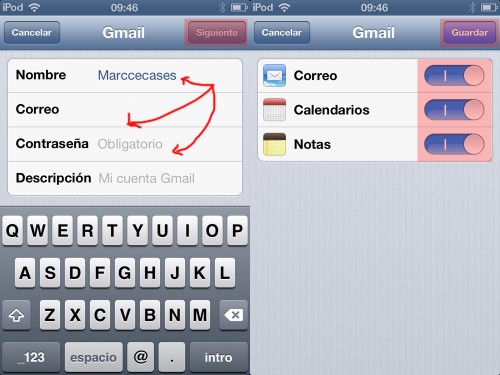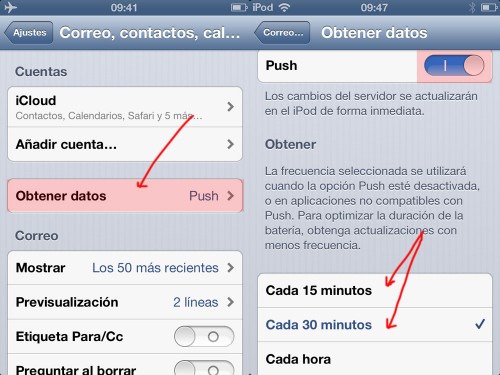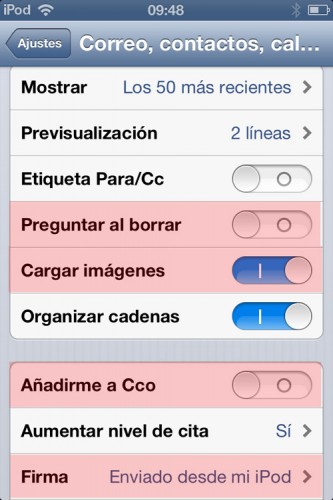Configurar tu e-mail con iPhone / iPod / iPad
Una vez tienes tu Apple iPhone, iPod Touch o iPad, el siguiente paso es comenzar a configurarlo. ¿Cuál es una de las primeras cosas que vas a querer definir? Una vez introducidos los datos de tu red Wi-Fi, lo siguiente es configurar tu cuenta de correo electrónico personal: Gmail, Yahoo!, Hotmail (Outlook)… Es muy sencillo y un proceso muy automático.
Desde el menú de aplicaciones, tienes que entrar en la aplicación ‘ajustes’, y luego buscar en el listado de configuraciones el apartado ‘Correo, contactos, calend.’
En la siguiente pantalla tienes que pulsar sobre ‘añadir cuenta’, y luego elegir el tipo de cuenta que se corresponde con tu servicio de correo electrónico: Yahoo!, Gmail, Hotmail (Outlook), AOL… En caso de no estar en el listado de opciones, tendrás que escoger la opción ‘Otros’, e introducir manualmente una serie de datos.
Si tu cuenta de correo personal es alguna de las más conocidas o utilizadas, la configuración es automática y rápida. Si, por ejemplo, eliges una cuenta de GMAIL, solo tienes que rellenar los datos de ‘Nombre’ (el tuyo mismo), la dirección de ‘correo’ y la ‘contraseña‘. Pulsas sobre ‘siguiente’ (esquina superior, derecha), y en la siguiente pantalla únicamente tienes que pulsar sobre ‘Guardar’ para terminar el proceso de configuración.
Una vez configurada la cuenta de e-mail, tienes que decidir cada cuanto tiempo quieres que tu iPod Touch, iPhone o iPad se sincronice para recibir los mensajes. Para ello tienes que pulsar en ‘obtener datos’, y una vez ahí activar ‘push’ (si tu tipo de cuenta lo admite), o establecer un periodo de sincronización de 15 o 30 minutos, por cada hora, o sincronización manual.
‘Push’ se refiere a la sincronización de mensajes en tiempo real, una vez llega a nuestro buzón de correo se envía al dispositivo móvil.
Por último, habría algunos puntos adicionales que quizás quieras conocer sobre la configuración de tu cuenta. Para ello tienes que situarte en la pantalla de inicio de la configuración de tu cuenta, tras entrar en ‘ajustes’ y pulsar en ‘Correo, contactos y calendario’. Si te desplazas hacia abajo te encontrarás con las opciones señaladas en la imagen adjunta bajo estas líneas.
Si activas el apartado ‘preguntar al borrar’, cada vez que borres un mensaje en tu iPod Touch/iPhone/iPad… el sistema te preguntará si estás seguro de la acción. El apartado ‘cargar imágenes’ puede que interese desactivarlo si utilizas un iPhone, para evitar consumir datos 3G al cargarse imágenes incluidas en un correo electrónico. Con tu dispositivo Apple puedes personalizar una ‘firma’ automática, a incluir cada vez que escribas un nuevo correo electrónico, que puede ser solo tu nombre… o varios datos que te interese mencionar: no tendrás que introducirlos manualmente con cada nuevo mensaje.
Ya tienes tu cuenta de e-amil configurada, solo tienes que esperar a recibir mensajes… o comenzar ya a escribirlos. Es más cómodo y más rápido estar en contacto con tus amigos, conocidos y familia desde tu iPod Touch, iPhone o iPad.
Por Marc Malagelada, el 26/08/2013.